树莓派PICO刷入MicroPython内核的两种方式
一、MicroPython简介
MicroPython 是 Python 3编程语言的精简高效实现,其中包括 Python 标准库的一小部分,并且经过优化,可在微控制器和受限环境中运行。
可以在 256k 的代码空间和 16k 的 RAM 内安装和运行。
二、下载Thonny
Thonny,是MicroPython所使用的开发环境。
下载网址:https://thonny.org/
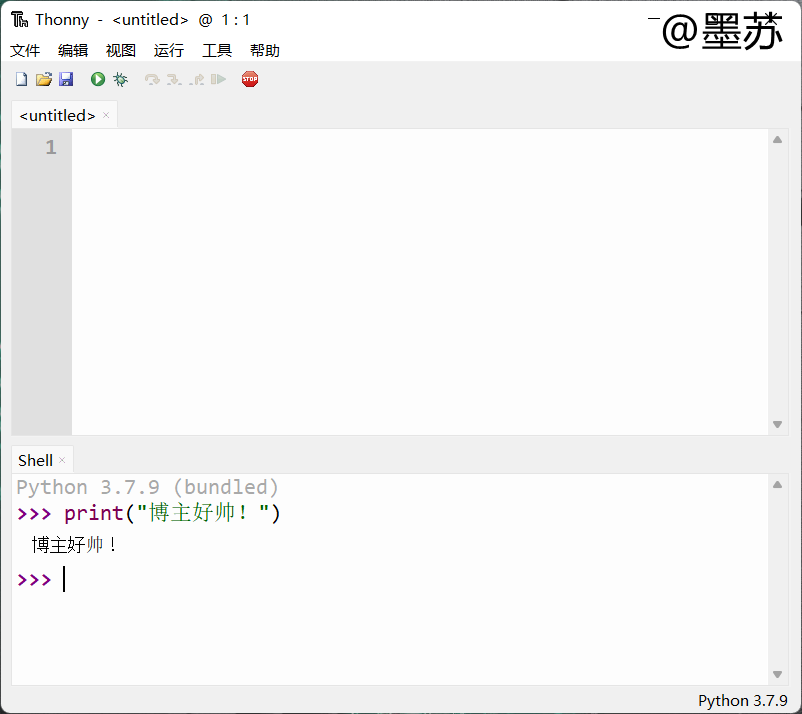
三、下载MicroPython的内核
1.方法一
在 Raspberry Pi Pico 上找到 BOOTSEL 按钮。
按住 BOOTSEL 按钮,同时将 micro USB 电缆的另一端连接到计算机。这会将您的 Raspberry Pi Pico 置于 USB 大容量存储设备模式。
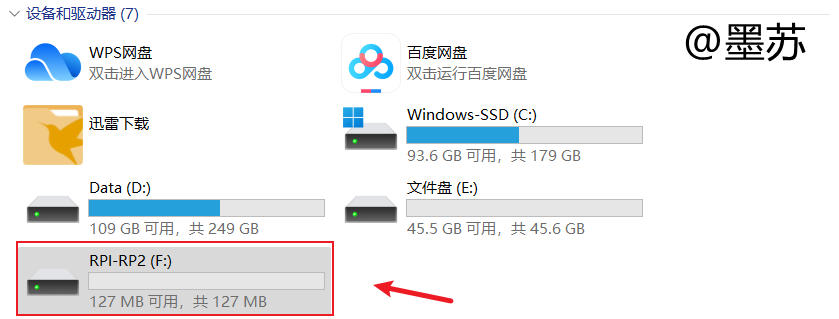
在 Thonny 窗口的右下角,您将看到当前使用的 Python 版本。单击 Python 版本并选择“MicroPython (Raspberry Pi Pico)”:
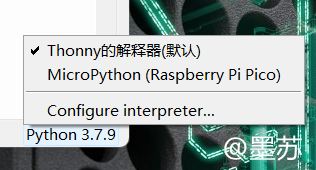
将弹出一个对话框,在您的 Raspberry Pi Pico 上安装最新版本的 MicroPython 固件。
单击安装按钮将固件复制到您的 Raspberry Pi Pico。
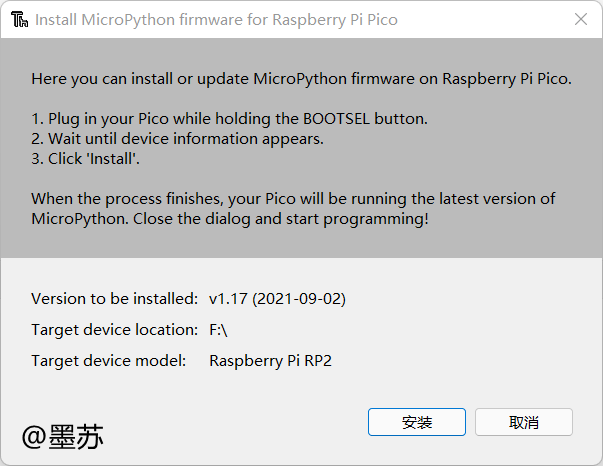
2.方法二
方法一是很方便,但是需要外网。没有条件的可以选择方法二。
在 Raspberry Pi Pico 上找到 BOOTSEL 按钮。
按住 BOOTSEL 按钮,同时将 micro USB 电缆的另一端连接到计算机。这会将您的 Raspberry Pi Pico 置于 USB 大容量存储设备模式。
自己去官网下载固件,然后拖到RPI-RP2里面。然后再插入就可以了。
你可以通过这个链接:https://micropython.org/download/rp2-pico/rp2-pico-latest.uf2下载
或者这个链接:https://micropython.org/resources/firmware/rp2-pico-20210902-v1.17.uf2下载
四、点灯测试
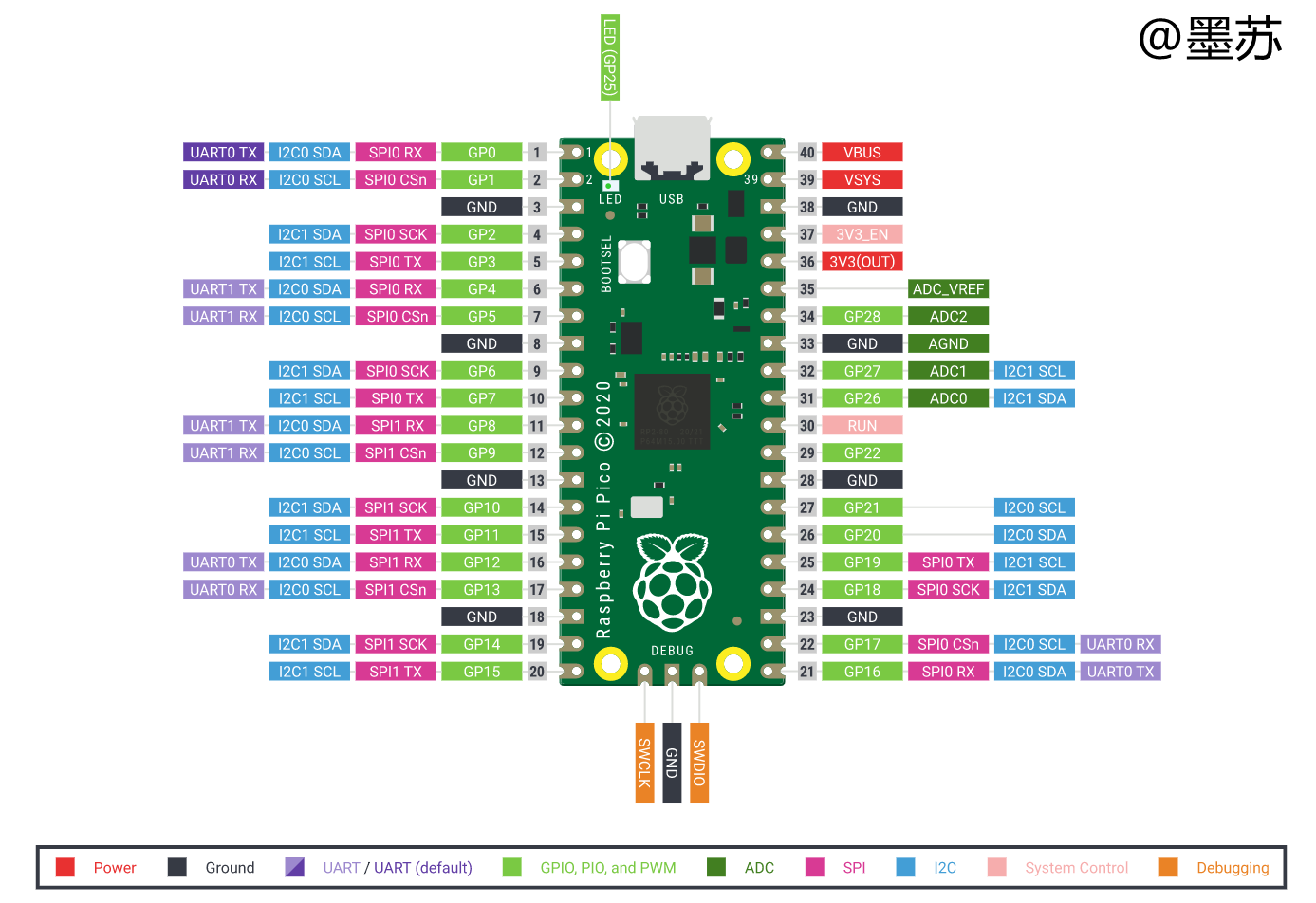
MicroPython 添加了特定于硬件的模块,例如machine可用于对 Raspberry Pi Pico 进行编程。
让我们创建一个machine.Pin与板载 LED 对应的对象,可以使用 GPIO 引脚 25 访问该对象。
如果您将 LED 的值设置为1,它就会亮起。
输入以下代码,确保在每一行后点击 Enter。
from machine import Pin
led = Pin(25, Pin.OUT)
led.value(1)
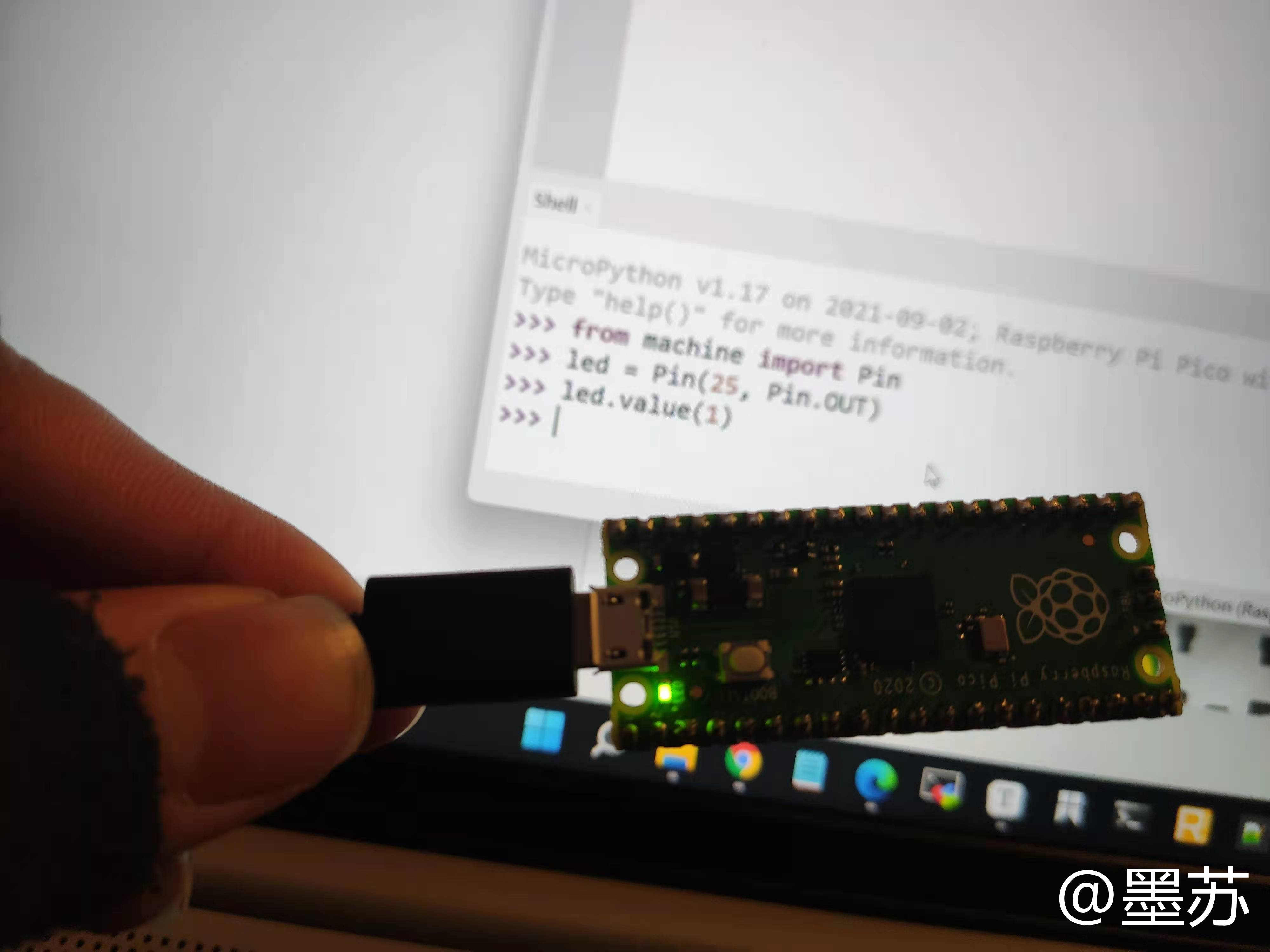
键入代码以将值设置0为关闭 LED。
led.value(0)
更多参考:
树莓派PICO 官方开发文档:https://projects.raspberrypi.org/en/projects/getting-started-with-the-pico


